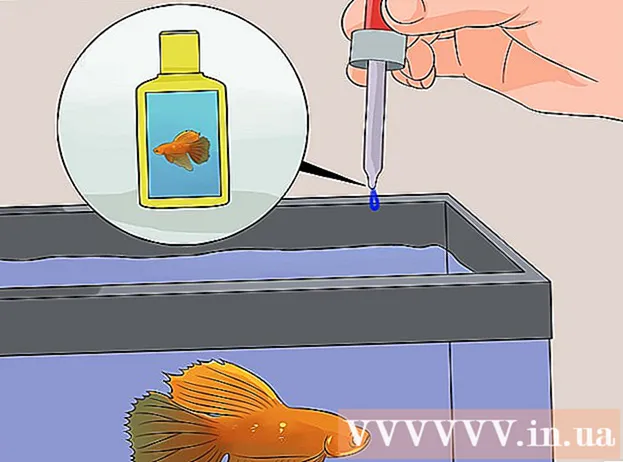Avtor:
Joan Hall
Datum Ustvarjanja:
1 Februarjem 2021
Datum Posodobitve:
1 Julij. 2024

Vsebina
- Koraki
- Metoda 1 od 3: Kako zapustiti varen način
- Metoda 2 od 3: Kako znova namestiti Firefox
- Metoda 3 od 3: Kako omogočiti varen način
- Nasveti
- Vir in povezave
Varni način Firefoxa onemogoči nekatere razširitve, kar vam lahko pomaga najti vir težave. Če želite še naprej uporabljati brskalnik, morate zapustiti varni način, včasih pa ne morete. V tem članku vam bomo pokazali, kako zapustiti varen način v Firefoxu.
Koraki
Metoda 1 od 3: Kako zapustiti varen način
 1 Odprite meni Firefox. Če želite to narediti, kliknite ikono "☰". Varni način je začasno stanje brskalnika, ki ga aktivira samo uporabnik. V večini primerov morate za izhod iz varnega načina znova zagnati Firefox.
1 Odprite meni Firefox. Če želite to narediti, kliknite ikono "☰". Varni način je začasno stanje brskalnika, ki ga aktivira samo uporabnik. V večini primerov morate za izhod iz varnega načina znova zagnati Firefox.  2 Kliknite na "Izhod". Okno Firefoxa se bo zaprlo. Za večjo zanesljivost priporočamo, da znova zaženete računalnik.
2 Kliknite na "Izhod". Okno Firefoxa se bo zaprlo. Za večjo zanesljivost priporočamo, da znova zaženete računalnik.  3 Zaženite Firefox. Če se brskalnik odpre v varnem načinu, ga zapustite z drugo metodo. Če se Firefox zruši in samodejno preide v varen način, priporočamo, da znova namestite brskalnik.
3 Zaženite Firefox. Če se brskalnik odpre v varnem načinu, ga zapustite z drugo metodo. Če se Firefox zruši in samodejno preide v varen način, priporočamo, da znova namestite brskalnik.
Metoda 2 od 3: Kako znova namestiti Firefox
 1 Prenesite najnovejšo različico Firefoxa. To storite, če imate težave z izhodom iz varnega načina. Pojdite na http://www.mozilla.org in prenesite Firefox v računalnik.
1 Prenesite najnovejšo različico Firefoxa. To storite, če imate težave z izhodom iz varnega načina. Pojdite na http://www.mozilla.org in prenesite Firefox v računalnik.  2 Zaprite Firefox. Počakajte, da se namestitvena datoteka Firefoxa prenese v vaš računalnik; trajalo bo nekaj minut. Zdaj zaprite Firefox. Če imate v računalniku nameščen drugi brskalnik, na primer Safari ali Chrome, lahko Firefox odstranite, preden naložite namestitveno datoteko za ta brskalnik. Če pa drugega brskalnika ni, najprej prenesite datoteko in nato odstranite nameščen Firefox.
2 Zaprite Firefox. Počakajte, da se namestitvena datoteka Firefoxa prenese v vaš računalnik; trajalo bo nekaj minut. Zdaj zaprite Firefox. Če imate v računalniku nameščen drugi brskalnik, na primer Safari ali Chrome, lahko Firefox odstranite, preden naložite namestitveno datoteko za ta brskalnik. Če pa drugega brskalnika ni, najprej prenesite datoteko in nato odstranite nameščen Firefox.  3 Odstranite nameščen Firefox. Zdaj, ko ste zaprli Firefox in prenesli njegovo namestitveno datoteko, odstranite nameščen Firefox. V sistemu Windows pojdite v mapo Program Files in nato v mapo Mozilla Firefox; v računalniku Mac pojdite v mapo Applications in nato v mapo Firefox. Poiščite datoteko brskalnika in jo izbrišite.
3 Odstranite nameščen Firefox. Zdaj, ko ste zaprli Firefox in prenesli njegovo namestitveno datoteko, odstranite nameščen Firefox. V sistemu Windows pojdite v mapo Program Files in nato v mapo Mozilla Firefox; v računalniku Mac pojdite v mapo Applications in nato v mapo Firefox. Poiščite datoteko brskalnika in jo izbrišite.  4 Namestite Firefox. Če želite to narediti, dvokliknite preneseno namestitveno datoteko in sledite navodilom na zaslonu. Ko je namestitev končana, kliknite Dokončaj.
4 Namestite Firefox. Če želite to narediti, dvokliknite preneseno namestitveno datoteko in sledite navodilom na zaslonu. Ko je namestitev končana, kliknite Dokončaj.  5 Zaženite Firefox in preverite, ali je brskalnik v varnem načinu.
5 Zaženite Firefox in preverite, ali je brskalnik v varnem načinu.
Metoda 3 od 3: Kako omogočiti varen način
 1 Odprite meni Firefox. Če želite to narediti, kliknite ikono "☰".
1 Odprite meni Firefox. Če želite to narediti, kliknite ikono "☰".  2 Kliknite Pomoč> Ponovni zagon brez dodatkov.
2 Kliknite Pomoč> Ponovni zagon brez dodatkov. 3 V oknu Varni način izberite Zaženi v varnem načinu. Ta način bo onemogočil razširitve, teme in podobno, kar bo pomagalo ugotoviti vzrok težave. Ko znova zaženete Firefox, se bodo razširitve, teme itd. Znova aktivirale.
3 V oknu Varni način izberite Zaženi v varnem načinu. Ta način bo onemogočil razširitve, teme in podobno, kar bo pomagalo ugotoviti vzrok težave. Ko znova zaženete Firefox, se bodo razširitve, teme itd. Znova aktivirale.
Nasveti
- Če želite omogočiti varen način, lahko med zagonom Firefoxa držite tipko Shift ali Option. Če se torej brskalnik odpre v varnem načinu, preverite, ali je tipka Shift / Option obtičala.
Vir in povezave
- ↑ https://support.mozilla.org/en-US/kb/firefox-is-stuck-in-safe-mode
- ↑ https://support.mozilla.org/en-US/questions/972320
- ↑ https://support.mozilla.org/en-US/kb/troubleshoot-firefox-issues-using-safe-mode#w_exiting-safe-mode